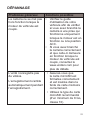DC720
Parution 2, août 2019
Imprimé au Vietnam
© 2019 Uniden America Corporation
Irving, Texas
GUIDE D’UTILISATION
CAMÉRA PANORAMIQUE À
2 OBJECTIFS

MESURES DE SÉCURITÉ IMPORTANTES
• Uniden ne représente pas ce produit comme étant
étanche. Ne pas exposer ce produit à la pluie ou à
l’humidité.
• Ce produit est conçu pour l’utilisateur dans un véhicule
moteur. N’installez pas le dispositif à un endroit qui
obstruerait la vue de la route, ou des rétroviseurs
latéraux. N’installez pas le dispositif à un endroit qui
entraverait le déploiement du sac gonable.
• Portez attention à la route! Ne changez pas les
fonctions et ne portez pas votre attention sur le
dispositif pendant la conduite.
• Assurez-vous que rien n’obstrue l’objectif de la caméra.
• Ne laissez pas votre dispositif sous les rayons directs
du soleil ou dans des températures supérieures à
140°F (60°C) pendant une période prolongée.

CONTENU
MESURES DE SÉCURITÉ IMPORTANTES ................ 2
SURVOL ....................................................................... 5
CARACTÉRISTIQUES ................................................................... 5
INCLUS DANS L'EMBALLAGE .................................................... 7
COMMANDES ET VOYANTS ....................................................... 8
INSTALLATION ET MISE EN FONCTION ..................8
INSTALLATIO DE LA FIXATION POUR PARE-BRISE ................. 8
INSTALLATION DE LA CARTE MICROSD ................................... 9
MISE EN FONCTION DE L'ENREGISTREUR DC720 .................. 9
FONCTIONNEMENT DE L'ENREGISTREUR DC720 11
MODE JUMELÉ ........................................................................... 11
Début/arrêt d'un enregistrement............................................. 12
Verrouillage (sauvegarde) de l'enregistrement ..................... 12
MODE DE STATIONNEMENT ..................................................... 13
MODE PHOTO ............................................................................. 13
UTILISATION DE L'APPLI UNIDEN 720 LINK ......... 15
L'ÉCRAN DE VISIONNEMENT EN DIRECT DE L'APPLI UNIDEN
720 LINK ...................................................................................... 16
Réglages ................................................................................... 18
UTILISATION DE L'APPLI ........................................................... 19
Enregistrement ......................................................................... 19
Arrêt de l'enregistrement......................................................... 19
Prise de photos ........................................................................ 20
Visionnement ............................................................................ 20
Visionnement à 360° ................................................................ 20

DÉPANNAGE ............................................................. 21
SPÉCIFICATIONS ...................................................... 23
INFORMATIONS RÉGLEMENTAIRES ......................24
GARANTIE LIMITÉE D’UN AN .................................. 26

5
ENREGISTREUR VIDÉO POUR
L’AUTOMOBILE
DC720
SURVOL
L'enregistreur DC720 d'Uniden est un enregistreur
vidéo virtuel de 720˚ à deux objectifs panoramiques.
L'appli Uniden 720 Link vous offre l'enregistrement
à distance, la prise de photo et le visionnement des
chiers enregistrés. Vous pouvez également visionner les
images à une résolution de 720˚ intégrale en déplaçant le
dispositif mobile.
Le système capteur G commencera immédiatement
l’enregistrement si un changement dans le mouvement est
détecté lors d’un accrochage. L’enregistreur DC720 peut
également enregistrer l’extérieur du véhicule pour la durée
de la pile interne de l’appareil.
CARACTÉRISTIQUES
• Écran OLED
• Deux objectifs
• Résolution de 1920 x 960
• Couverture de 720° par caméra/visionnement virtuel de
720° par l'entremise de l'appli
• Capteur G avec mode de détection de collision
• Enregistrement en boucle
• Mode de stationnement
• Wi-Fi

6
• Contrôle par l'entremise de l'appli Uniden 720 Link
• Enregistrement sur carte microSD (carte de 16 GB
incluse)
• Pile interne rechargeable (1,200 mAh fonctionnement
jusqu'à 60 minutes)

7
INCLUS DANS L'EMBALLAGE
Caméra à
deux objectifs
d'Uniden
Fixation pour
pare-brise avec
ventouse
Carte mémoire
microSD de de
16 Go
Également
inclus :
Matériaux
imprimés
Adaptateur
d'alimentation
CC
microUSB à
microUSB
Si un article est manquant ou est endommagé,
obtenez des réponses 24/7 sur notre site Web au :
www.uniden.com.

8
COMMANDES ET VOYANTS
Enregistrement/Wi-Fi
Alimentation/Mode
Ventilation
Micro USB/Fente pour
carte microSD
Écran OLED
Fixation au
support
Microphone
Réinitialisation
Ventilation
USB HD
Voyant à DEL d’état
Voyant à
DEL de
recharge
Enregistrement/Wi-Fi
Objectif avant
Objectif arrière
INSTALLATION ET MISE EN FONCTION
INSTALLATIO DE LA FIXATION POUR PARE-BRISE
1. Visez la xation pour pare-brise au-dessus de
l'enregistreur DC720.
2. Visez le collet de xation sur la caméra.
3. Appuyez sur la ventouse à plat contre le pare-brise.
4. Appuyez sur le verrouillage sur la plaque de xation
de la ventouse jusqu'à ce qu'elle se verrouille en
place. Tirez délicatement sur la xation an de vous
assurer qu'elle est installée correctement.
5. Réglez la caméra et serrez l'anneau de verrouillage
an de verrouiller correctement en place.

9
INSTALLATION DE LA CARTE MICROSD
Une carte microSD compatible (carte mémoire
microSD de 16 Go incluse) est nécessaire pour
l'enregistrement et la sauvegarde des vidéos et des
photos.
Cet appareil est compatible avec les cartes microSD,
microSDHC, et microSDXC d'un maximum de 64 Go.
Uniden recommande l'utilisation d'une carte mémoire
microSD/SDHCSDXC d'une capacité minimum de 16 Go
(incluse) de classe 10.
Insérez une carte microSD formatée en l'insérant
délicatement dans la fente pour carte mémoire située sur
le côté de l'appareil. L'afchage OLED indiquera CARD
IN (carte insérée).
Pour retirer la carte de la fente pour carte, appuyez sur
les rebords de la carte microSD vers l'intérieur an qu'elle
remonte vers le haut de la fente. L'afchage OLED
indiquera CARD OUT (carte retirée).
MISE EN FONCTION DE L'ENREGISTREUR DC720
N’utilisez que l’adaptateur CC inclus avec le dispositif.
Tout autre adaptateur pourrait endommager le
dispositif.
1. Consultez le guide d’utilisation du véhicule an de
vérier si les prises d’alimentation sont sur ou près
du tableau de bord. Localisez la prise électrique de
12 V alimentée lorsque le moteur est en marche ou
en position ACC.
2. Branchez l'adaptateur pour l'auto dans une brise de
courant.

10
3. Branchez la caméra à l'auto à l'aide de l'adaptateur
et du câble USB.
4. Démarrez le moteur du véhicule. La caméra se
mettra automatiquement en fonction, accèdera le
mode vidéo et commencera l'enregistrement. Un
ovale blanc et un voyant à DEL bleu clignoteront.
(Appuyez sur REC pour arrêter l'enregistrement.
L'ovale blanc disparaîtra, et le voyant à DEL
bleu continuera à clignoter.) Lorsque le moteur
du véhicule sera mis hors fonction, la caméra se
mettra hors fonction après quelques secondes
et sauvegardera automatiquement les chiers
enregistrés.
Si la prise de 12 volts de votre véhicule demeure
active lorsque le moteur est coupé, débranchez
l'enregistreur DC720 ou mettez-le hors fonction. Les
chiers enregistrés seront
automatiquement sauvegardés.
5. En d'autres cas, appuyez sur le bouton de mise
en fonction pour mettre l'appareil en fonction.
Maintenez le bouton d'alimentation enfoncé
pour mettre hors fonction. L'enregistreur DC720
sauvegarder automatiquement les chiers
enregistrés.
L'unité rechargera la pile lorsque l'alimentation est
détectée à travers le port USB. Lorsque l'unité est en
cours de recharge, le voyant à DEL bleu clignotera.
L'icône d'état de la pile vous indiquera lorsque la pile
est :.

11
Vide Faible À moitié
pleine
Pleine
FONCTIONNEMENT DE L'ENREGISTREUR
DC720
Fonctionnement de l'enregistreur DC720 par
l'entremise des commandes de l'appli Uniden 720
Link.
L'enregistreur DC720 fonctionnera dans quatre modes :
• DUAL (double). Permet l'enregistrement des la
vidéo (le voyant à DEL bleu clignotera pendant
l'enregistrement avant ou arrière).
• PARK (stationné). Permet la surveillance de la
sensibilité du mouvement (mouvement à l'intérieur de
la portée de visionnement de la caméra) et pendant le
mouvement physique (activation par capteur G).
• PHOTO. Permet de prendre une photo du visionnement
actuel.
• Wi-Fi. Permet de vous connecter à l'appli.
Arrêtez l'enregistrement pour changer de mode,
l'enregistreur DC720 ne pourra changer de mode
pendant l'enregistrement.
MODE JUMELÉ
Le mode jumelé DUAL permet d'enregistrer de la caméra
avant et arrière en boucle pendant un intervalle d'une
minute; le chier le plus ancien est réécrit par le nouveau

12
dès que de l'espace devient nécessaire. L'inscription
DUAL apparaîtra à l'écran OLED. Après une minute,
le compteur augmentera d'un et l'enregistrement d'un
nouveau chier commencera.
Début/arrêt d'un enregistrement
Lorsque vous êtes branchés à un chargeur pour la
voiture et que le véhicule est démarré, l'appareil passera
automatiquement au mode d'enregistrement (l'inscription
"DUAL" apparaîtra) et l'enregistrement débutera. Un
ovale blanc et le voyant d'état bleu à DEL clignoteront
an e vous indiquer que l'enregistrement a commencé.
Si l'unité n'enregistre pas, appuyez sur REC pour
commencer l'enregistrement. L'ovale blanc et le voyant à
DEL bleu clignoteront.
Pour arrêter l'enregistrement, appuyez à nouveau
sur REC , le dispositif émettra des bips, l'ovale blanc
disparaîtra et le voyant à DEL bleu sera en feu xe bleu.
Verrouillage (sauvegarde) de l'enregistrement
Pendant l'enregistrement, appuyez rapidement
et relâchez l'icône ( ) an de verrouiller et de
sauvegarder un enregistrement. Un "A+" apparaîtra à
droite de l'icône d'état de la pile.
L'enregistrement DC720 sauvegardera
automatiquement les chiers en cas d'accident.

13
MODE DE STATIONNEMENT
À partir du mode "DUAL", arrêtez l'enregistrement et
appuyez une fois sur le bouton d'alimentation pour
accéder au mode de stationnement "PARK".
Les capteurs de mouvement surveillent la région autour
du véhicule et les capteurs G surveillent le mouvement
physique de l’unité. Si ces capteurs sont déclenchés,
l'inscription "LOOP REC" (enregistrement en boucle)
apparaîtra et le compteur augmentera le nombre de
chiers sauvegardés (une minute par le).
MODE PHOTO
En mode "DUAL", arrêtez l'enregistrement et appuyez
deux fois sur le bouton d'alimentation pour accéder au
mode "PHOTO".
Appuyez sur REC pour prendre une photo. Le voyant à
DEL bleu clignotera une fois à l'écran OLED pendant que
la photo est prise, et le compteur diminuera d'un.

14
MODE WI-FI
Connectez la caméra à l'appli à travers le mode Wi-Fi.
1. Téléchargez l'appli Uniden 720 Link du magasin
Apple App Store (iOS) ou Google Play/Amazon
(Android).
2. Si la caméra est en cours d'enregistrement,
appuyez sur REC pour arrêter l'enregistrement.
Maintenez enfoncé REC pendant trois secondes
pour accéder au mode Wi-Fi.
3. À partir de l'écran des réglages de votre dispositif
mobile, sékectionnez la caméra pour la connexion
Wi-Fi. Recherchez la D720_xxxxxx. Entrez le mot
de passe : 1234567890. Un message "No Internet
Connection" apparaîtra.
4. À partir de l'appli, sélectionnez "Add New Camera".

15
5. Un visionnement en direct de la caméra apparaîtra.
UTILISATION DE L'APPLI UNIDEN 720 LINK
L'appli Uniden 720 Link offre les mêmes commandes
que la caméra. Lorsque la caméra est connectée par
l'entremise du Wi-Fi (voir la page 14), vous pourrez
débuter ou arrêter un enregistrement, prendre des
photos, et mettre le dispositif en mode "PARK"
(stationnement). Vous pourrez également visionner la
vidéo en direct les vidéos et les photos enregistrées.

16
Toutes les images de l'appli incluses dans ce guide
d'utilisation représentent l'appli Uniden 720 Link pour
iOS. Les images de l'appli Android sont similaires.
L'ÉCRAN DE VISIONNEMENT EN DIRECT DE L'APPLI
UNIDEN 720 LINK
Lorsque vous êtes connectés à l'enregistrement DC720,
l'appli afchera le visionnement en direct actuel.
Écran
précédent
Niveau de la
pile de la
caméra
Mode de visionnement
(Fisheye ou plein écran)
Balance
automatique
des blancs
Réglages
Plein écran
Prise de
photo
Acher les
chiers
État de l’enregistrement /prise de
photo
Enregistrement
Visionnement
à 720˚
Changer de
caméra
ÉLÉMENT SIGNIFICATION
Écran précédent Permet de retourner à l'écran
précédent.
Niveau de la pile
de la caméra
Afche le niveau résiduel de la pile.
Balance
automatique des
blancs
Permet d'activer la balance
automatique des blancs réglés
dans l'option des réglages.

17
ÉLÉMENT SIGNIFICATION
Afcher les
chiers
Permet d'afcher les chiers vidéo
et les photos enregistrés.
État de
l'enregistrement/
prise de photo
• En mode d'enregistrement :
L'icône est ronde et clignotera
pendant l'enregistrement.
• En mode photo : L'icône est une
caméra. Tapez sur l'icône pour
prendre une photo.
Icône
d'enregistrement
Tapez cette icône pour accéder au
mode d'enregistrement.
Icône de photo Tapez sur cette icône pour accéder
au mode de photo.
Écran • Tapez pour augmenter l'image
en mode portrait. Tournez votre
dispositif sur le côté pour afcher
ce mode.
• Tapez à nouveau pour retourner
au mode de visionnement normal.
Mode de
visionnement
Tapez pour le visionnement en
mode Fisheye ou en mode régulier.
INV Permet de changer le mode de
visionnement en direct entre la
caméra avant ou arrière.
Visionnement
360°
Tapez cette icône pour accéder au
visionnement à 360° intégral.
Réglages Configure l'enregistreur DC720
(voir la section suivante).

18
Réglages
OPTION SIGNIFICATION
White Balance
(balance des
blancs)
Les options sont :
• Auto (par défaut)
• Daylight (jour)
• Cloudy (nuageux)
• Incandescent (incandescent)
• Fluorescent (Fluorescent)
Frequency
(fréquences)
• 50 Hz
• 60 Hz (par défaut)
Mic Record
(enregistrement
à l'aide du
microphone)
• On (par défaut)
• Off
Park Monitor
(mode de
stationnement)
• On
• Off (par défaut)

19
OPTION SIGNIFICATION
G-Sensor
(capteur G)
Les options sont :
• Off (hors fonction)
• Low (faible) (par défaut)
• Middle (moyen)
• High (élevé)
About (À propos
de)
Permet d'afcher la version
de l'appli, la version du
microprogramme et le nom du
produit.
Format Camera
(caméra avant)
Permet de sélectionner formater la
carte microSD.
Si vous formatez votre carte
microSD, toutes les données
qu'elle contient seront effacées.
Clear App
Storage (effacer
le stockage de
l'appli)
Permet d'effacer des chiers
téléchargés de la caméra au
dispositif mobile.
UTILISATION DE L'APPLI
Enregistrement
Tapez sur l'icône d'enregistrement ( ). L'icône
d'état de l'enregistrement ( ) clignotera et émettra
un son. Un ovale blanc et le voyant à DEL d'état bleu
clignoteront an d'indiquer que la caméra est en cours
d'enregistrement.
Arrêt de l'enregistrement
Tapez sur l'icône d'enregistrement qui clignote ( ).
Celle-ci cessera de clignoter et émettra un son. L'ovale

20
blanc sur la caméra s'effacera et le voyant à DEL bleu
sera allumé en feu xe.
Prise de photos
Tapez sur l'icône de la caméra ( ). L'icône
d'enregistrement changera à l'icône de la caméra. Tapez
sur l'icône de la caméra. Vous entendrez un son pour
vous indiquer que la photo a été prise.
Visionnement
Tapez sur l'icône des chiers enregistrés ( ). Une
liste des vidéos et des photos enregistrés apparaîtra.
Cet écran avec "Choose" (choisir) dans le coin supérieur
droit, vous permet de sélectionner les chiers à visionner
sur votre dispositif mobile.
Si vous désirez télécharger les chiers de votre
dispositif mobile, tapez sur "Choose" (choisir) et ceci
changera à "Cancel" (annuler). Sélectionnez les chiers
que vous désirez télécharger et tapez sur l'icône de
téléchargement ( ).
Visionnement à 360°
En mode de visionnement en direct, tapez sur l'icône
de visionnement à 360° ( ); la caméra changera
au mode de visionnement paysage. Déplacez votre
dispositif dans toutes les directions de visionnement de
la caméra. Tapez à nouveau pour retourner au mode de
visionnement normal.
La page est en cours de chargement...
La page est en cours de chargement...
La page est en cours de chargement...
La page est en cours de chargement...
La page est en cours de chargement...
La page est en cours de chargement...
La page est en cours de chargement...
La page est en cours de chargement...
La page est en cours de chargement...
La page est en cours de chargement...
-
 1
1
-
 2
2
-
 3
3
-
 4
4
-
 5
5
-
 6
6
-
 7
7
-
 8
8
-
 9
9
-
 10
10
-
 11
11
-
 12
12
-
 13
13
-
 14
14
-
 15
15
-
 16
16
-
 17
17
-
 18
18
-
 19
19
-
 20
20
-
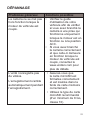 21
21
-
 22
22
-
 23
23
-
 24
24
-
 25
25
-
 26
26
-
 27
27
-
 28
28
-
 29
29
-
 30
30
Documents connexes
-
Uniden UDS655 Le manuel du propriétaire
-
Uniden DC360 Le manuel du propriétaire
-
Uniden DC115 Le manuel du propriétaire
-
Uniden UDR444A Le manuel du propriétaire
-
Uniden DC 720 Le manuel du propriétaire
-
Uniden DC12 Le manuel du propriétaire
-
Uniden DC10QG Le manuel du propriétaire
-
Uniden DC40GT Le manuel du propriétaire
-
Uniden CAM945G Le manuel du propriétaire